Comment définir une sonnerie personnalisée sur iPhone à l'aide de votre musique
L'iPhone est livré avec un certain nombre de sonneries parmi lesquelles vous devez choisir. Mais voulez-vous personnaliser vos sonneries ? C'est le moment que vous devez savoir comment définir une sonnerie personnalisée sur iPhone. La sonnerie peut être une chanson ou un appareil audio enregistré tant qu'il s'agit d'un fichier musical que vous pouvez utiliser comme sonnerie.
Cependant, le défi qui se pose est de savoir comment obtenir des fichiers musicaux à partir de Apple Music gratuitement. Avant de définir vos chansons préférées comme sonneries, vous devez vous demander où télécharger les chansons non protégées. Dans cet article, notre objectif est d'obtenir votre chanson préférée d'Apple Music sur votre téléphone sans limites et plus loin comme sonnerie.
Guide des matières Partie 1. Télécharger de la musique gratuitement à partir d'Apple Music en utilisant le meilleur outilPartie 2. Comment définir la musique convertie en sonnerie sur iPhonePartie 3. Comment acheter des sonneries sur Apple MusicPartie 4. Conclusion
Partie 1. Télécharger de la musique gratuitement à partir d'Apple Music en utilisant le meilleur outil
Depuis Apple Music est une application de streaming pour tous vos fichiers musicaux. Cela signifie qu'il existe une bibliothèque de chansons sur Internet mais pas hors ligne. Si vous voulez savoir comment définir une sonnerie personnalisée sur iPhone, vous devez les avoir dans une option hors ligne. Apple Music fonctionne-t-il hors ligne? Concentrons-nous maintenant sur la façon de télécharger des chansons et des listes de lecture sur Apple Music pour une lecture hors ligne.
Les listes de lecture, albums et pistes Apple Music sont protégés par Gestion des droits numériques (DRM) qui doit d'abord être supprimé, il serait donc possible de les télécharger et de les diffuser hors ligne. Les Suppression d'Apple Music DRM le processus n'est possible que si vous utilisez un convertisseur de musique professionnel nommé Convertisseur de musique Apple Music d'AMusicSoft. AMusicSoft Apple Music Converter prend en charge tout le processus de conversion de la musique iTunes M4P et de tous les livres audio vers MP3 et d'autres formats de fichiers. Certains des formats de fichiers de sortie pris en charge sur l'interface incluent AAC, AC3, WAV, FLAC et M4A, entre autres.
La grande vitesse de conversion est un plus pour son application. Un avantage unique de cette application est qu'elle conserve toutes les balises d'identification ainsi que les méta-informations qui incluent l'artiste, le titre, la taille du fichier, entre autres. Voici la procédure simple à utiliser pour télécharger la musique gratuitement.
- Lancez votre navigateur, puis recherchez le site Web d'AMusicSoft. Après cela, cliquez sur le bouton Télécharger sous l'application Apple Music Converter, puis installez-la sur votre appareil juste après.
Téléchargement gratuit Téléchargement gratuit
- Ouvrez AMusicSoft puis ajoutez les pistes à convertir. Sur votre collection, cochez simplement la case de sélection juste avant chaque chanson choisie.

- Sélectionnez le format de sortie parmi la liste des formats de fichiers qui apparaissent sur l'interface en fonction de ce qui sera lu sur l'iPhone.

- Cliquez sur le bouton "Convertir" et attendez que le processus se termine jusqu'à ce que l'état des fichiers musicaux soit modifié.

En quelques minutes seulement, les fichiers musicaux convertis et sans DRM seront désormais disponibles en streaming. Comment définir une sonnerie personnalisée sur iPhone gratuitement ? Vous devez d'abord télécharger de la musique et les déplacer ou les enregistrer même sur un ordinateur ou un lecteur externe !

Partie 2. Comment définir la musique convertie en sonnerie sur iPhone
Comment définir une sonnerie personnalisée sur iPhone ? Grâce à l'aide d'AMusicSoft Apple Music Converter, vous constaterez que les chansons Apple Music converties sont exemptes de protection DRM après la conversion. Après avoir sécurisé les copies sur votre ordinateur, vous pouvez les transférer sur n'importe quel appareil de votre choix, y compris votre iPhone, à l'aide de l'application iTunes. iTunes a la fonction de transférer des chansons entre votre ordinateur et votre iPhone. Si vous avez de la musique Apple sans DRM sur votre iPhone, il est très facile de définir des sonneries pour votre téléphone. Voyons ci-dessous les étapes à suivre pour définir des chansons Apple Music comme sonneries sur votre iPhone.
- Lancez iTunes sur PC ou Mac, puis cliquez sur Fichier > Ajouter un fichier à la bibliothèque pour importer les morceaux Apple Music convertis dans la bibliothèque iTunes. Recherchez ensuite la chanson convertie que vous souhaitez utiliser comme sonnerie.
- Sélectionnez une chanson et faites un clic droit sur le titre de la chanson et sélectionnez « Informations sur la chanson ». Dans la fenêtre pop-up, allez dans l'onglet "Options".
- Appuyez sur Options dans la fenêtre contextuelle, sélectionnez le clip spécifique en définissant l'heure de début et l'heure d'arrêt de la sonnerie, puis cliquez sur OK. Assurez-vous que la sonnerie ne dure pas plus de 20 secondes.

- Choisissez à nouveau l'option Fichier et cliquez sur le menu Fichier et cliquez sur Convertir et ensuite Créer une version AAC. Ensuite, iTunes créera un fichier de sonnerie que vous pourrez trouver sous la chanson originale.
- Faites un clic droit sur la sonnerie qui a été générée. Appuyez ensuite sur Afficher dans l'Explorateur Windows pour trouver le fichier de sonnerie si vous utilisez un ordinateur Windows. Sur un Mac, il dira Afficher dans le dossier. Renommez le fichier de sonnerie en changeant son extension de M4A à M4R.
- Vous pouvez désormais définir Apple Music comme sonneries sur votre téléphone avec des chansons Apple Music converties. Connectez votre iPhone à votre ordinateur avec un câble USB. Cliquez ensuite sur Tonalités sous Appareils dans le panneau de gauche. Faites glisser le fichier de sonnerie M4R dans la liste des sonneries sur la partie droite d'iTunes pour le transférer sur votre iPhone.
- Connectez votre iPhone à votre PC avec un câble USB et cliquez sur Tonalités sous Périphériques sur le panneau de gauche. Faites glisser le fichier de sonnerie M4R dans la liste des sonneries sur la partie droite d'iTunes pour le transférer sur votre iPhone.

- Sur votre iPhone, accédez à Paramètres> Sons et haptiques> Sonnerie et vous pouvez voir la sonnerie Apple Music nouvellement créée apparaître en haut de la liste des sonneries par défaut de l'iPhone. Appuyez sur la chanson que vous souhaitez définir comme sonnerie et tout est fait.
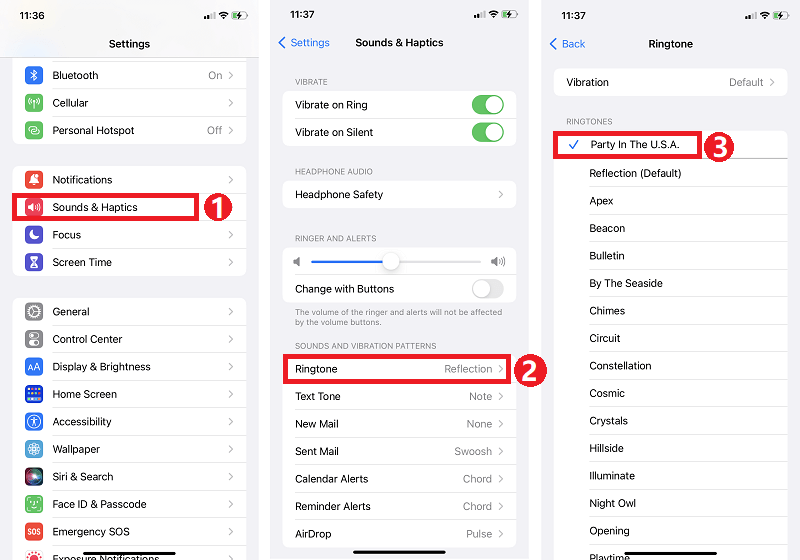
Partie 3. Comment acheter des sonneries sur Apple Music
Vous savez maintenant comment définir une sonnerie personnalisée sur iPhone. Saviez-vous que vous pouvez également acheter des sonneries d'Apple sur votre iPhone ? Si vous aimez acheter des articles, vous pouvez également envisager d'acheter une sonnerie dans la boutique de sonneries Apple. C'est simple à utiliser cette procédure.
- Sur votre iPhone, accédez à Paramètres > Sons et haptiques > Sonnerie > Tone Store.
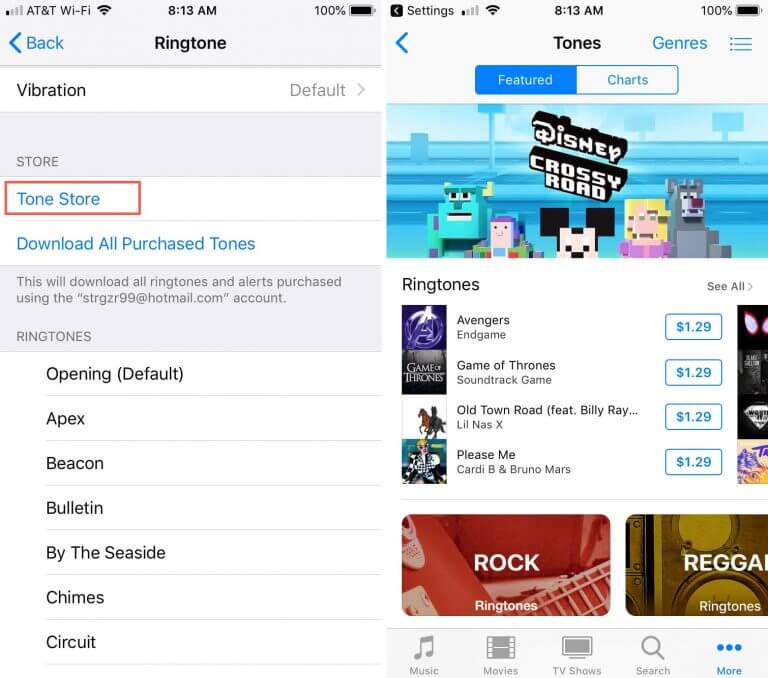
- Maintenant, cherchez simplement une sonnerie que vous aimez utiliser. Vous avez la possibilité de prévisualiser une option que vous souhaitez vérifier. Si vous avez décidé que cela pourrait être un bon choix, appuyez simplement sur le prix de la sonnerie. La plupart d'entre eux se situent entre "1 $ et 0.5 $"
- Vous verrez alors une notification contextuelle sur votre écran. Il vous sera demandé de choisir parmi ces options - "Définir comme sonnerie par défaut", "Définir comme tonalité de texte par défaut" et "Attribuer à un contact". Pour finaliser l'achat, il vous sera demandé de saisir vos informations d'identification Apple (votre nom d'utilisateur et le mot de passe que vous utilisez).
Partie 4. Conclusion
À ce stade, vous n'avez aucun problème à rechercher une option pour définir une sonnerie personnalisée sur iPhone. Vous avez Convertisseur de musique Apple Music d'AMusicSoft que vous pouvez essayer d'obtenir la musique d'Apple Music et l'utiliser comme sonnerie. Il est évident que pour que vous ayez une sonnerie personnalisée, vous devez avoir la musique dans une version hors ligne. Si vous rencontrez des problèmes d'incompatibilité, vous devez utiliser un convertisseur de musique pour passer aux formats de fichiers pris en charge sur l'iPhone.
Les gens LIRE AUSSI
- Des moyens simples d’obtenir une remise pour étudiants Apple Music
- Comment déplacer des chansons SoundCloud vers Apple Music et vice versa
- Deux façons d'ajouter des paroles synchronisées à Apple Music
- Créez et partagez une nouvelle liste de lecture collaborative sur Apple Music
- Comment désactiver explicite sur Apple Music
- Apprendre à ajouter de la musique à Capcut (un guide complet)
- Lire iTunes à la télévision : ce que vous devez savoir
- Comment écouter facilement des podcasts Apple Music sur n'importe quel appareil
Robert Fabry est un blogueur passionné, un passionné de technologie, et peut-être pourra-t-il vous contaminer en partageant quelques astuces. Il a également une passion pour la musique et a écrit pour AMusicSoft sur ces sujets.